iPhone-kameran fungerar inte 7 Vanliga problem och hur man fixar dem
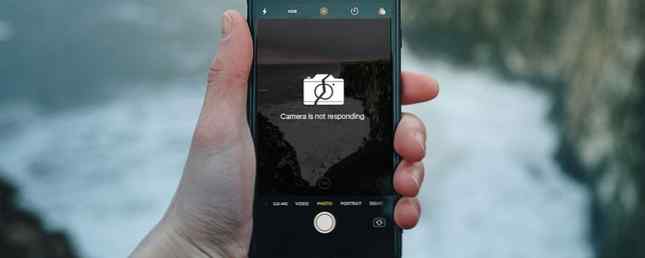
Chansen är, om du har en iPhone, använder du den för att ta några bra bilder. Eftersom du alltid har din telefon med dig måste du veta att kameran är tillförlitlig.
Men ibland fungerar din iPhone-kamera inte rätt, vilket kan vara antingen programvara eller maskinvara relaterad.
I den här artikeln hjälper vi dig att felsöka några av de vanliga problem som kan uppstå med din iPhone-kamera och ge dig lösningar på hur du åtgärdar dessa problem.
1. iPhone-kameran är svart
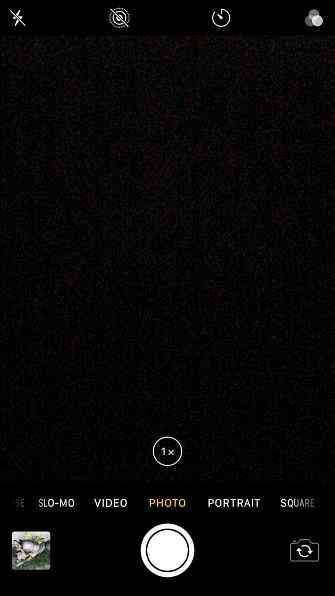
Om du startar kamerans app (eller en tredje part kamera) och ser en svart skärm som inte ändras, försök följande:
- Kontrollera först att ingenting verkligen blockerar kameralinsen. Du kan ha lagt ett fall felaktigt, eller det kan vara något fast i kamerans hål.
- Stäng kameraprogrammet genom att dubbelklicka på hemknappen och svep app-kortet för att döda det. På en iPhone X, svepa upp från botten och lämna fingret halvvägs för att ta upp appomkopplaren och tryck sedan länge på en appförhandsgranskning tills en röd cirkel visas uppe till vänster. Stäng program genom att knacka på den cirkeln eller bara svepa kortet upp och bort.
- Försök att starta kamerans app igen.
- Om det inte fungerade kan du försöka starta om enheten. Så här trycker du på Starta om en iPhone och skriv in återställningsläge. Så här tvingas du att starta om en iPhone och återgå till återställningsläge Om din iPhone är frusen måste du återställa den. När din iPhone inte startar kan återställningsläge hjälpa. Så här använder du båda dessa funktioner. Läs mer och starta sedan kameran igen.
- Försök byta fram och tillbaka mellan kamerorna på framsidan och bakåtvändaren för att se om den svarta skärmen visas på båda. Om det bara är en, kan du behöva ta det till en Apple Store.
2. iPhone-kameran är suddig eller kommer inte att fokusera

Om du tar bilder och hittar dem suddiga eller out of focus, försök så här:
- Kontrollera att kameralinserna är rena. Om det finns smet, torka av det med en mikrofiberduk. Skulle du hitta smuts eller skräp inuti glaset måste du ta det till en Apple Store eller auktoriserad serviceleverantör för hjälp.
- Om du har en iPhone med optisk bildstabilisering (iPhone 6s Plus, iPhone 7/7 Plus, iPhone 8/8 Plus och iPhone X), kan metallfodral eller magnetlinstillbehör störa denna funktion. Försök ta bort tillbehöret, ta ett foto och jämföra med den bild som produceras när den är på.
- När du snappar på bilder, kontrollera att din hand är stabil när du trycker på avtryckaren eller trycker på Höj volymen knapp. Om du fortfarande har problem med stabilitet, kan du överväga att titta på ett mobilstativ eller -monterad Vad är det bästa telefonstativet? Vad är det bästa telefonstativet? För de flesta har smartphone-kameror blivit tillräckligt bra för att ersätta rätt kameror. Från att skjuta videor för att ta det perfekta landskapsfotografiet gör din telefon ett fantastiskt jobb. Läs mer .
3. iPhone Kamera Flash fungerar inte

Även om foton tenderar att se bättre ut utan blixten, kan du ibland behöva det extra ljuset från din enhet. När blixten inte fungerar kan du prova det här:
- Testa LED-blixten på din telefon med ficklampan, tillgänglig från Control Center. Om det inte fungerar behöver du kontakta Apple Support.
- Se till att blixtinställningen är inställd på vad du vill ha (Bil, På, eller Av) genom att trycka på blixtbultikonen i skärmens övre vänstra hörn.
- Var försiktig med att använda blixten i en utökad video eller en varm miljö. Du kommer att se Flash är inaktiverat meddelande tills enheten svalnar om det blir för varmt.
4. iPhone-bilder bläddrar när de överförs
Det här händer ofta för mig, vanligtvis med horisontellt orienterade foton. När jag laddar upp dem slutar de vända vertikalt, vilket är inte hur jag tog dem.
Jag har märkt att detta också inträffar när jag tar bilder med volymknapparna på toppen, eftersom det är lättare för mig att trycka på Höj volymen knappen som slutare. Om det här inträffar för dig också, försök följande:
- Ta horisontella foton med volymknapparna nedåt. Detta har att göra med iPhone: s sensorer, och de data som de lägger in i bildens EXIF-data.
- Du kan alltid redigera bilden på din telefon De 8 bästa gratis foto- och bildredigeringsapplikationerna på iPhone De 8 bästa gratis foto- och bildredigeringsapplikationerna på iPhone Vill du redigera bilder på din iPhone? Här är de bästa gratisapparna för alla nivåer av fotograf, som erbjuder allt från filter till HDR. Läs mer för att försäkra dig om att den är korrekt orienterad innan du överför den eller ändra den på datorn med en bildredigerare.
- Tredjepartsprogram, till exempel Kamera +, kan omkoda dina bilder så att orienteringen alltid är korrekt. Men lika kraftfulla som kamerans ersättningsappar är de definitivt inte lika snabba att starta, så håll det i åtanke.
5. iPhone-kameran hittades inte eller fryser när du växlar
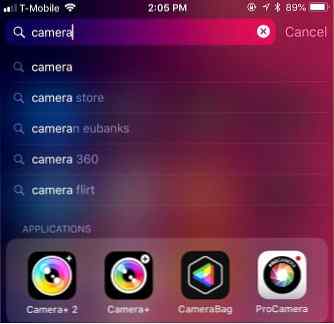
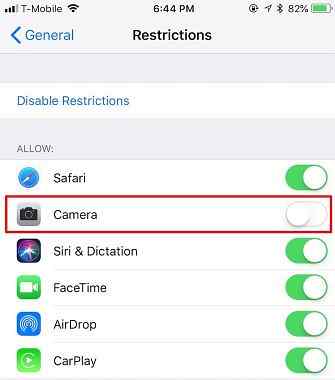
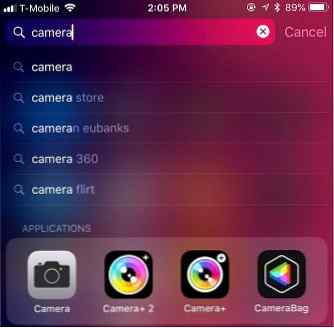
Om du har problem med att hitta kameraprogrammet på startskärmen eller upplever frysning när du försöker byta mellan kameror kan det bero på inställningar för Begränsningar. För att kontrollera detta:
- Gå till Inställningar> Allmänna> Begränsningar.
- Ange ditt lösenord för begränsningar.
- Kontrollera att växeln för kameran är på (grön).
6. Allmänna iPhone-programvarulösningar
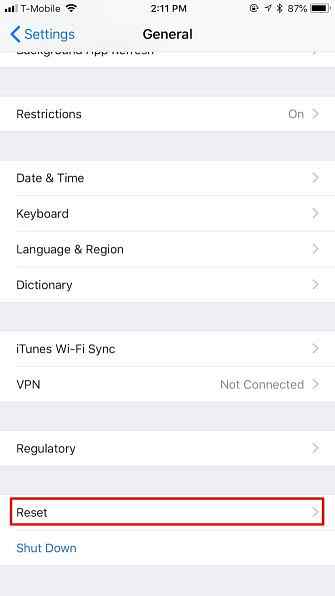
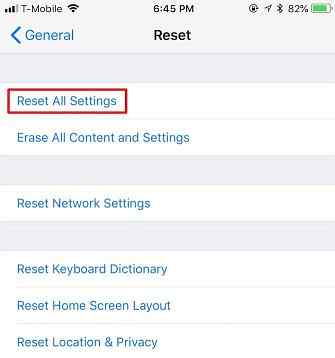
Om du upplever någon annan odditet med din iPhone-kamera, är det alltid en bra idé att försöka felsöka programvaran först. Dessa steg är ganska enkla och bör lösa eventuella problem som kan uppstå:
- Force sluta appen och försök starta den igen.
- Omstart din enhet och starta kameran igen.
- Om ovanstående två inte fungerar, försök att gå till Inställningar> Allmänt> Återställ> Återställ alla inställningar. Observera att du måste sätta tillbaka allt som du hade efter det att du använde det här.
- När allt annat misslyckas, försök att återställa enheten eller ställa in den som en ny enhet. Detta är en sista utväg, men bör bli av med programvaruproblem som orsakar problem med kameran.
7. Allmänna iPhone Kamera Hårdvara Fixes
Om du har försökt allt ovan och det inte åtgärdar kamerans problem, kan det hända att du har ett maskinvaruproblem. Du borde försöka följande:
- Kontrollera att kameralinsen inte hindras av ett fall, klistermärke eller liknande föremål.
- Se till att det inte finns smuts, smuts eller skräp på kameralinsen. Fläckar och fingeravtryck borde enkelt torka med en mikrofiberduk. Om smuts och skräp är under glaslinsen, ta det till en Apple Store eller auktoriserad serviceleverantör.
Få tillbaka till att ta bra bilder med din iPhone
Det här är några av de vanligaste problemen som du kan uppleva med iPhone-kameran. Och om ditt problem inte visas här, löser problemet med felsökningsverktyget för generisk programvara vanligtvis problemet.
Om du undrar varför din selfies alltid vänds, så är det bara hur Apple utformade den främre kameran. Det fungerar som en spegel, men det slutliga resultatet blir omkastat som om någon tog bilden för dig, istället för att du tog det själv.
För mer iPhone-felsökning 15 Key iPhone Felsökningstips för alla iPhone-modeller 15 Key iPhone Felsökningstips för alla iPhone-modeller Har du problem med din iPhone? Här är vår felsökningsguide för iPhone med korrigeringar för alla typer av vanliga iPhone-problem. Läs mer, kolla hur du åtgärdar iPhonehögtalarutfrågorna iPhone-högtalaren fungerar inte? Så här fixar du iPhone-högtalaren fungerar inte? Så här fixar du det Är din iPhone högtalare inte fungerar? Vi guidar dig genom stegen för att fixa iPhone högtalare vattenskador, låg volym och mer. Läs mer . Vi har också täckt de bästa iPhone-kamerahackarna för att prova De 7 bästa iPhone-kamerainställningarna Du måste prova de 7 bästa iPhone-kamerahackarna Du måste försöka Dessa iPhone-kamerahackar låter dig låsa upp fler funktioner i telefonens kamera. Prova dem och ta ännu bättre bilder. Läs mer och korrigera för vanliga iPhone X-problem 7 Mest irriterande iPhone X-problem och hur man löser problem 7 Mest irriterande iPhone X-problem och hur man löser problem med iPhone X-problem? Vi hjälper dig att lösa de vanligaste iPhone X-problemen, inklusive visningsproblem och mer. Läs mer .
Utforska mer om: Hårdvara Tips, iPhoneografi, Smartphone Photography, Felsökning.


